- Konverter AVCHD til MP4
- Konverter MP4 til WAV
- Konverter MP4 til WebM
- Konverter MPG til MP4
- Konverter SWF til MP4
- Konverter MP4 til OGG
- Konverter VOB til MP4
- Konverter M3U8 til MP4
- Konverter MP4 til MPEG
- Integrer undertekster i MP4
- MP4 Opdelere
- Fjern lyd fra MP4
- Konverter 3GP-videoer til MP4
- Rediger MP4-filer
- Konverter AVI til MP4
- Konverter MOD til MP4
- Konverter MP4 til MKV
- Konverter WMA til MP4
- Konverter MP4 til WMV
Fuld vejledning om Adobe-videoredigering [Premiere Pro og After Effects]
 Opdateret af Lisa Ou / 22. marts 2024 16:30
Opdateret af Lisa Ou / 22. marts 2024 16:30God dag! Jeg har en klient fra et andet land, som ønsker at hans videoer skal redigeres professionelt, fordi han vil uploade dem på sine sociale mediekonti. Som virtuel assistent vil jeg gerne imponere ham, fordi dette er mit første projekt med ham, og jeg ønsker, at det skal være perfekt. Han foreslog, at jeg skulle bruge Adobes videoredigeringsprogrammer. Jeg ved dog ikke, hvordan jeg bruger dem, fordi det er min første gang. Kan du hjælpe mig med at lære disse programmer? På forhånd mange tak!
Du kan opdage forskellige eksisterende værd videoredigeringsværktøjer online, som Adobe-programmer til videoredigering. I dette indlæg vil 2 programmer blive introduceret til at hjælpe dig med at redigere dine videoer professionelt. Hvad venter du på? Opdag dem nedenfor og kend deres funktioner, inklusive deres forskelle. Kom videre.
![Fuld vejledning om Adobe-videoredigering [Premiere Pro og After Effects]](https://www.fonelab.com/images/video-converter-ultimate/adobe-video-editing/adobe-video-editing.jpg)

Guide liste
Del 1. Sådan bruger du Adobe Premiere Pro
Adobe Premiere Pro videoredigering er primært den mest brugte professionelle videoredigeringssoftware til dine computere. Den indeholder komplekse funktioner, du helt sikkert nyder at bruge på grund af deres bekvemmelighed. Den understøtter ikke-lineær redigering, så du kan redigere videoklip, lydspor og mere. Derudover gør softwaren dets brugere i stand til at multi-taske. Du kan redigere forskellige videoer og lydspor på samme tid. Adobe Premiere Pro er også kendt for at indeholde flere effekter og overgange til videoer, der gør dem æstetiske og jævn afspilning.
Video Converter Ultimate er den bedste video- og lydkonverteringssoftware, der kan konvertere MPG / MPEG til MP4 med hurtig hastighed og høj output / billed / lydkvalitet.
- Konverter enhver video / lyd som MPG, MP4, MOV, AVI, FLV, MP3 osv.
- Support 1080p / 720p HD og 4K UHD-videokonvertering.
- Kraftige redigeringsfunktioner som Trim, beskær, roter, effekter, forbedring, 3D og mere.
Men denne form for professionel har brug for en kraftfuld computer på grund af hvor komplekse værktøjerne den indeholder. Hvis din computer fungerer normalt, kan du opleve forsinkelser og problemer med nedbrud under videoredigeringsprocedurerne. Opfylder du kravene for at have videoredigeringssoftware Adobe Premiere Pro? Følg de detaljerede trin nedenfor for at vide, hvordan du bruger det. Kom videre.
Trin 1Download værktøjet på din computer, sæt det op, og start det bagefter. Nederst til venstre skal du højreklikke og vælge Ny beholder knap. Navngiv alle de skraldespande, du har oprettet bagefter. Klik på den skraldespand, du foretrækker at bruge, og importer de videoer, du vil redigere, fra din computer til softwaren.
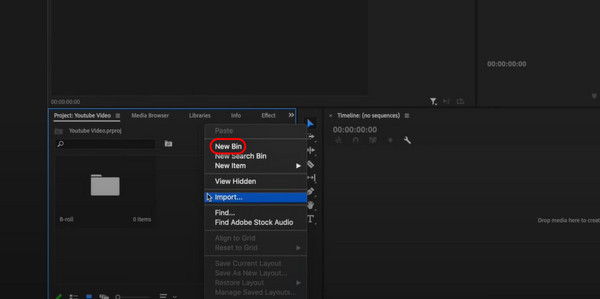
Trin 2Højreklik på videoen, der skal redigeres, og vælg Ny vare > Sequence knapper. Tilpas det, og klik derefter på OK knappen for at anvende ændringerne. Rediger det efterfølgende, afhængigt af de værktøjer, du foretrækker at bruge. Klik senere på File (Felt) knappen øverst og vælg eksport > Medier knappen for at gemme de redigerede videoer.
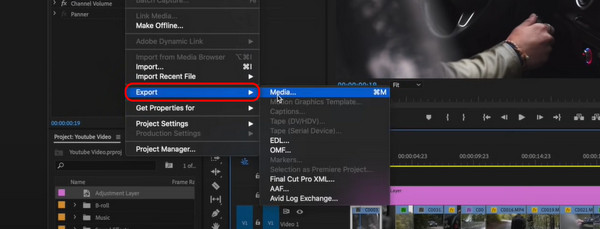
Del 2. Sådan bruges Adobe After Effects
Adobe After Effects videoredigering er et andet program forbundet med Adobe. Sagen er, at denne software fokuserer på at sætte bevægelse og grafikeffekter på dine videoer. Det betyder, at det fokuserer på at give god film og kvalitet til dine videoer. Det understøtter lagdeling og sammensætning af dine videoer. Softwaren giver dig mulighed for at tilføje klip, tekster, billeder og andre ting til dine videoer i et lagdelt hierarki. Derudover giver den dig mulighed for at bruge de animationsværktøjer, den tilbyder. Det inkluderer lempelsesmulighederne, udtryksbaserede animationer, keyframe-animationer og mere.
Som det tidligere Adobe-program har Adobe After Effects også brug for en kraftfuld computer til at holde sine komplekse værktøjer og undgå fremtidige problemer i computerprocessen. Vil du vide, hvordan du bruger de nævnte værktøjer? Fortsæt venligst nedenfor for trinene.
Trin 1Konfigurer og start værktøjet efter at have downloadet det på din computer. Importer derefter videoen nederst til venstre. Du vil se videoen i midten af softwaren. Gør dig fortrolig med alle videoredigeringsværktøjerne i værktøjet.
Trin 2Sæt venligst kryds ved File (Felt) ikonet øverst til venstre. Senere skal du sætte kryds eksport knappen for at gemme videoen på din computer bagefter.
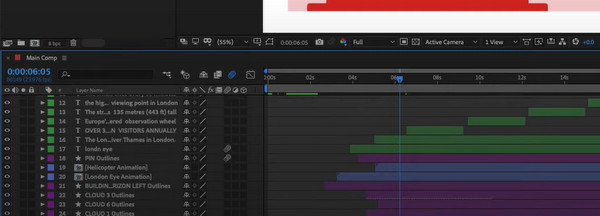
Del 3. Bedste Adobe-videoredigeringsalternativ
Som vi nævnte i denne artikel, kræver videoredigering i Adobe Premiere Pro professionelle færdigheder inden for proceduren. Hvad hvis du foretrækker et videoredigeringsværktøj med brugervenlige funktioner og en enkel grænseflade? Øjne her! FoneLab Video Converter Ultimate er videoredigeringssoftware på Windows eller Mac du leder efter.
Video Converter Ultimate er den bedste video- og lydkonverteringssoftware, der kan konvertere MPG / MPEG til MP4 med hurtig hastighed og høj output / billed / lydkvalitet.
- Konverter enhver video / lyd som MPG, MP4, MOV, AVI, FLV, MP3 osv.
- Support 1080p / 720p HD og 4K UHD-videokonvertering.
- Kraftige redigeringsfunktioner som Trim, beskær, roter, effekter, forbedring, 3D og mere.
Funktioner
- Det kan konvertere videoer hurtigt, fordi det understøtter hurtig konverteringshastighed.
- Den har en Toolbox-funktion, der indeholder flere ekstra værktøjer. Det inkluderer GIF Maker, Videoforstærker, 3D Maker og mere.
- Det kan flette videoer og lydfiler.
- Du kan Tilføj eksterne undertekster til dine filer.
- Det tilbyder 30+ temaer til videoeffekter.
- Det lader dig bruge grundlæggende redigeringsværktøjer, herunder trim, beskæring, rotation, billedformat osv.
Lad os nu vide hvordan FoneLab Video Converter Ultimate funktioner til at redigere videoer på din computer. Se venligst de detaljerede trin nedenfor. Kom videre.
Trin 1Klik på knappen Gratis download ikonet for at have softwaren på din computer. Derefter skal værktøjet konfigureres og startes. Klik venligst på MV knappen øverst bagefter for at se videoredigeringsgrænsefladen.

Trin 2Importer nu videoen fra din computer til softwaren ved at trække og slippe den. Senere vil du se forhåndsvisningen af videoen til højre. Vælg venligst en af effekterne i Temaer sektion, hvis du foretrækker at bruge en.
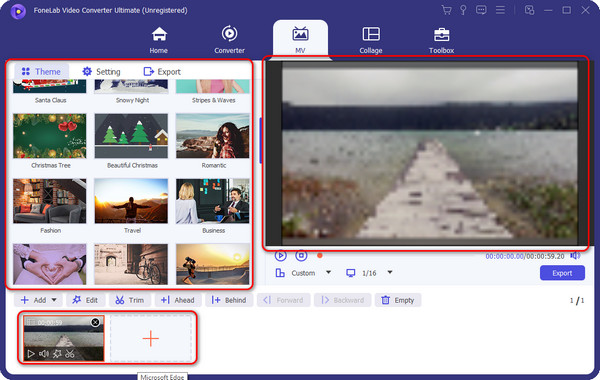
Trin 3Klik på Redigere knappen eller Tryllestav ikonet nederst til venstre for at se yderligere redigeringsfunktioner. Rediger videoen afhængigt af dine præferencer. Du kan bruge funktionerne Roter og beskær, Effekt og filter, Vandmærke, Lyd og Undertekst. Klik senere på OK knappen for at gemme ændringerne.
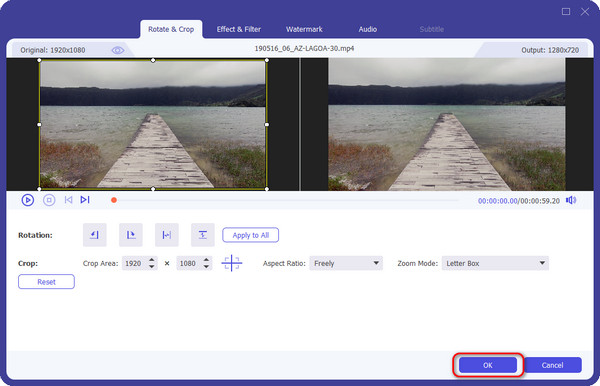
Trin 4Du vil blive omdirigeret til den oprindelige grænseflade. Klik venligst på eksport knappen under videoeksemplet for at gemme det på din computer.
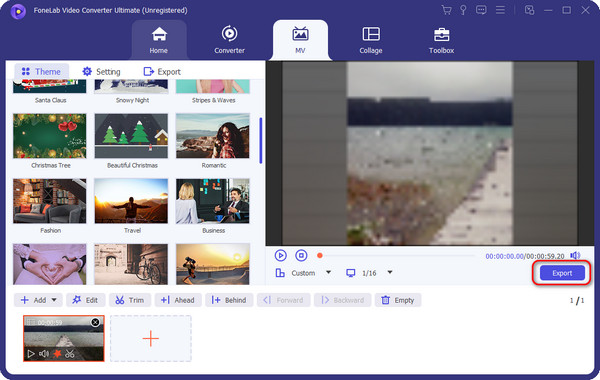
Video Converter Ultimate er den bedste video- og lydkonverteringssoftware, der kan konvertere MPG / MPEG til MP4 med hurtig hastighed og høj output / billed / lydkvalitet.
- Konverter enhver video / lyd som MPG, MP4, MOV, AVI, FLV, MP3 osv.
- Support 1080p / 720p HD og 4K UHD-videokonvertering.
- Kraftige redigeringsfunktioner som Trim, beskær, roter, effekter, forbedring, 3D og mere.
Del 4. Ofte stillede spørgsmål om Adobe Video Editing
Er Adobe Video Editing-software tilgængelig til alle operativsystemer?
Tilgængeligheden af Adobe Video Editing-software er ikke for alle computeroperativsystemer. De eksklusive operativsystemer, den understøtter, er Windows og macOS, alle versioner. Men hvis du er Linux-bruger, informerer vi dig desværre om, at dette nævnte operativsystem ikke understøttes.
Kan jeg bruge Adobe Premiere Video Editing-software til at redigere videoer til sociale medieplatforme?
Ja! Adobe Premiere Video kan redigere dine videoer passende til sociale medieplatforme, fordi det tilbyder grundlæggende og professionelle redigeringsfunktioner. Det inkluderer forholdet mellem videoopløsning, klipning, trimning og mere. Nogle sociale medieplatforme, som det understøtter til redigering, er Facebook, Instagram og YouTube.
Video Converter Ultimate er den bedste video- og lydkonverteringssoftware, der kan konvertere MPG / MPEG til MP4 med hurtig hastighed og høj output / billed / lydkvalitet.
- Konverter enhver video / lyd som MPG, MP4, MOV, AVI, FLV, MP3 osv.
- Support 1080p / 720p HD og 4K UHD-videokonvertering.
- Kraftige redigeringsfunktioner som Trim, beskær, roter, effekter, forbedring, 3D og mere.
De gratis og betalte versioner af Adobe Video Editing er noget af det mest nyttige software til professionelle videoer. De nævnte programmer er egnede til arbejde, der kræver avancerede videoredigeringsfunktioner. Men hvad hvis du foretrækker en enkel grænseflade og har software, der er let at bruge? FoneLab Video Converter Ultimate er den bedst anbefalede! Den er bygget til nybegyndere inden for videoredigering og har brugervenlige funktioner. Vil du vide mere om emnet i dette indlæg? Kommenter venligst nedenfor; vi vil helhjertet besvare dem hurtigst muligt. Tak skal du have!
